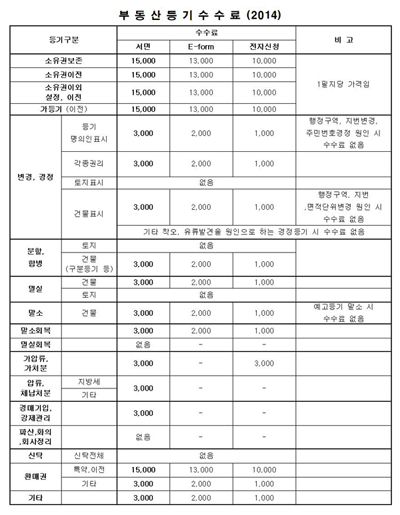잡학다식 창고
인터넷 셀프등기의 시작 [9] - 등기 신청 수수료 납부 (증지) 본문

등기신청 수수료(이하 증지)는 등기를 할 때 부동산 뿐 아니라 상업등기에 이르기까지 광범위하게 발생합니다. 증지를 납부하지 않는 경우는 등기소 측 착오가 원인이 되는 변경등기를 하는 경우를 제외하면 사실상 없다고 보시면 됩니다.
증지는 온/오프라인에서 모두 구매하는 방법이 있는데요, 이 중 이폼을 이용하여 등기신청서를 작성할 때 중간 절차 중 취득세 등 납부금액을 입력하는 단계에서 온라인 진행하는 방법을 추천합니다.
[ 납부방법1. 오프라인 납부 ]
증지는 시중 모든 은행의 각 지점에서 구입하실 수 있습니다. 구입 시 영수증 장표를 잘 보관하십시오. 등기 신청서 제출 시 첨부해야 합니다.
오프라인 구매의 경우 또는 은행 사이트에서 납부하는 등, 금액의 자동입력이 되지 않는 방식으로 납부하시는 경우 하단의 파일을 다운로드 받아 활용하시기 바랍니다.
파일의 내용은 지난번 국민주택채권때와 마찬가지로 필자가 과거 현업에 종사하면서 정리해 놓은 부동산 등기 수수료 조견표 입니다. 은행 직접 방문 구매의 경우 "서면" 분류를 참조하시면 됩니다. 2014년 작성 당시 이후 현재까지 금액의 변동이 없으므로, 이 표를 이용하여 본인의 등기 시 필요한 수수료 금액을 계산하시면 됩니다.
계산이 힘든 경우 계속 글을 읽어나가시기 바랍니다. 인터넷 등기소 시스템이 자동으로 금액을 산출하게 하는 방법을 설명해 두었습니다.
[ 납부방법2. 온라인 납부 (인터넷 등기소) ]
이 방법 중에서도 다시 두가지로 나뉘는데, 이폼으로 신청서를 작성하실 때 중간에 각종 금액의 납부 내역을 기재하는 단계에서 바로 구매절차를 밟는게 좋습니다. 이 경우 본인이 현재 작성하고 있는 등기에 대한 증지의 총액 및 어느 등기소에 납부해야 하는지 등이 자동으로 계산되어 나타나기 때문입니다. 이는 단순히 작성의 편리함을 넘어서 본인이 증지의 계산을 잘못하고 있었던 부분 등도 시스템이 자동산출하여 알게 될 수 있으므로 장점이 크다고 하겠습니다.
※ 참고사항: 인터넷 등기소를 통해 온라인 납부한 증지는 납부일로부터 "15일"동안 해당 등기가 신청되지 않으면 결제했던 계좌 등으로 자동 환불처리 됩니다. 즉, 납부 후 15일 이상 경과된 증지 영수증을 첨부시키게 되면 효력이 없습니다. 때문에 너무 미리 증지를 먼저 발급하지 않도록 주의하십시오. 이를 역으로 생각하면, 증지를 잘못 납부한 경우에는 그냥 15일간 묵혀 두시면 알아서 환불이 됩니다.
■ 사이트 내에서 미리 납부 하는 방법
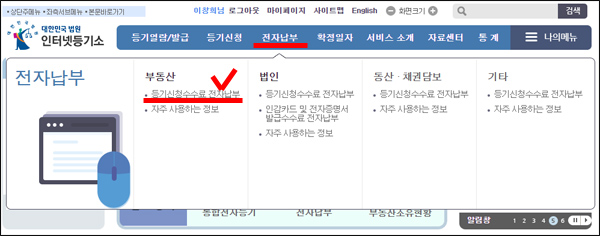
인터넷 등기소 사이트에 로그인 하신 후 메인화면에서 "전자납부 → 등기신청수수료 전자납부" 로 이동합니다. (부동산, 법인 카테고리를 잘 확인하시기 바랍니다)
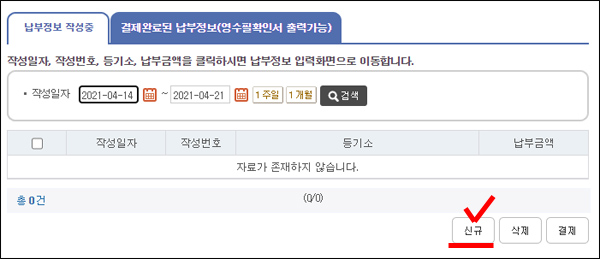
이 화면에서는 이미 납부한 증지의 영수증을 (재)발급 받거나, 납부내역 확인등 어지간한 증지의 관리는 다 하실 수 있습니다. 새로운 증지를 납부하려면 우측 하단의 "신규" 를 클릭합니다.
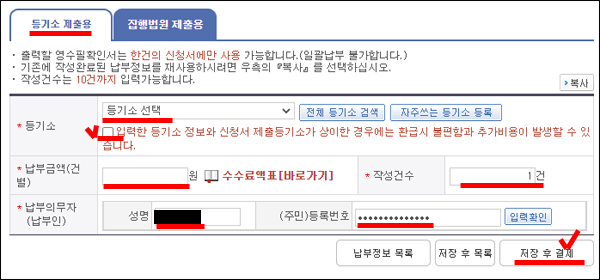
세부사항 입력 화면입니다. 순서대로 관할 등기소, 네모박스 체크, 납부금액을 입력합니다. 신청서 작성 중에 이 절차를 밟으시면 이 사항들이 모두 자동입력 되어있습니다.
납부의무자는 기본적으로 사이트에 로그인 된 사람을 기준으로 입력되어 있습니다. 이 란은 해당 등기의 의무자(매매의 경우 매수인) 또는 법무사 등 대리인을 기재하시면 되며, 일치하지 않는 경우 수정 가능합니다.
입력사항에 문제가 없으면 "저장 후 결제" 를 클릭하여 결제처리 및 해당 납부서를 프린트 합니다. 프린트 된 영수증은 잘 보관하십시오. 등기 신청 시 첨부하여 제출해야 합니다.
■ 사이트 내에서 등기 신청 절차 중 납부 하는 방법 → [ 강력추천 ]
위 방법과 결국 같은 내용이고 신청서 작성중에 절차를 하느냐 아니냐의 차이만 있습니다. 개인적으로 이 방법을 가장 주천 합니다.
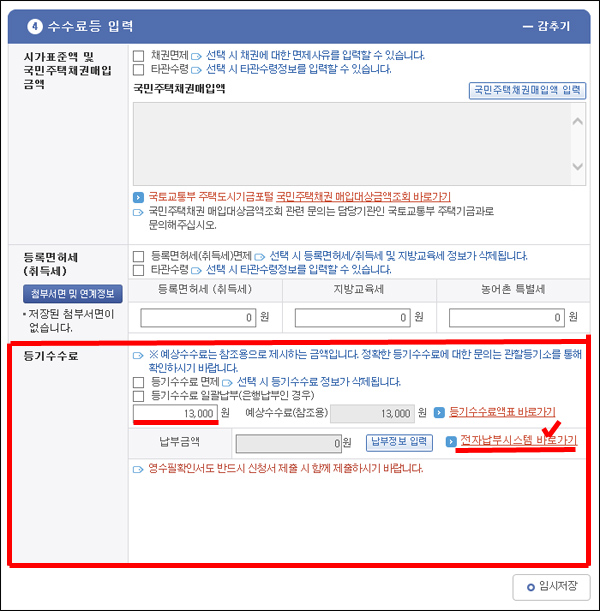
모든 부동산 등기의 이폼 신청 중 이 부분을 만나게 됩니다. 예시에서는 1필지의 부동산을 소유권 이전하는 것으로 진행했는데, 보시는 것처럼 예상 납부 수수료액이 자동 입력되어 있습니다. 이 상태에서 우선 우측의 "전자납부시스템 바로가기" 를 클릭합니다.
참고로 원래 소유권 이전의 수수료는 1필지당 15,000원 이지만 이폼으로 신청하는 경우 필지당 2천원을 할인받습니다.
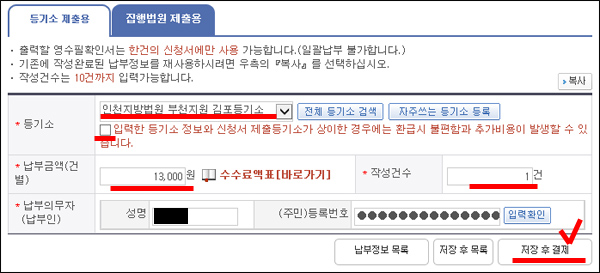
클릭을 하면 위에서 본 입력화면과 똑같은 페이지가 별도로 열리게 되는데, 아까와는 달리 관할 등기소, 금액 등이 자동입력 되어있습니다. 이런부분이 훨씬 편리하므로 이 방법을 추천드리는 것입니다. 이 방법을 이용하시면 위의 첨부파일을 보실 필요가 없습니다.
이후 결제 및 출력절차는 위 방법과 동일합니다. 프린트 된 영수증은 잘 보관하십시오. 등기 신청 시 첨부하여 제출해야 합니다.
[ 납부방법3. 온라인 납부 (예: 신한은행) ]
증지는 각 은행 사이트에서 인터넷 뱅킹으로도 납부 가능합니다. 신한은행을 예시로 들어 설명합니다.
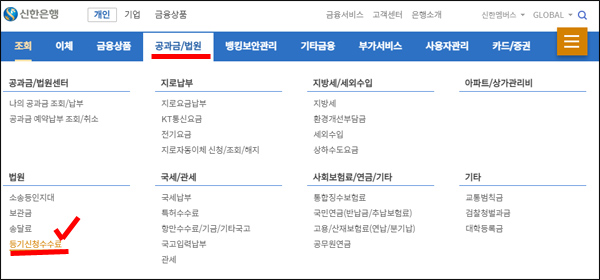
인증서 로그인 후 조회, 이체등 아무 메뉴나 한번 눌러 페이지를 이동하신 뒤 화면 상단의 "공과금/법원 → 등기신청수수료" 메뉴로 이동합니다.
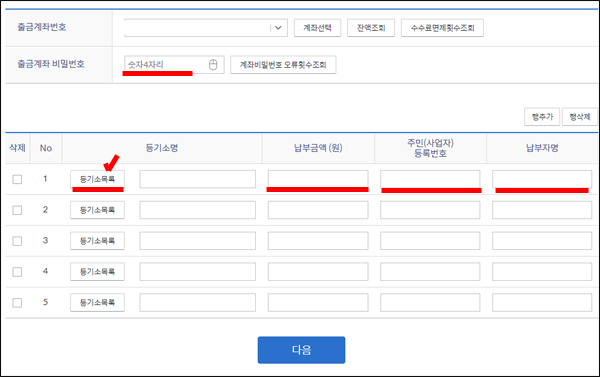
이후 나타나는 화면에서 출금계좌 및 비밀번호를 기입한 후 "등기소목록" 을 클릭하여 해당하는 관할 등기소를 선택, 그 후 금액과 인적사항을 직접 기입하는 형태로 진행합니다.
개인적으로는 과거 현업에 종사하면서 이 방법을 통해 증지를 구매한 일은 거의 없고 대부분 등기소 사이트를 이용하였는데 부득이한 경우를 위해 이 방법도 설명하였습니다. 원하시는 방법으로 납부하시면 되며, 납부금액을 직접 기입해야 하므로 위에 첨부한 파일을 참조하시어 본인에게 맞는 금액을 기입하시면 됩니다.
공통점은 "어떤 방법으로 납부하였건 간에 영수증은 반드시 잘 보관해야 한다" 는 점 기억하시기 바랍니다.
'법무 > 부동산등기' 카테고리의 다른 글
| 인터넷 셀프등기 이폼(E-form) - 소유권 이전 [ 매매 ] (2) | 2021.05.02 |
|---|---|
| 인터넷 셀프등기의 시작 [10] - 전체 서류, 등기필증, 확인서면, 매매목록 (0) | 2021.05.01 |
| 인터넷 셀프등기의 시작 [8] - 인지 납부 및 구입 (0) | 2021.04.12 |
| 인터넷 셀프등기의 시작 [7] - 취득세 신고 납부 (2) | 2021.04.10 |
| 인터넷 셀프등기의 시작 [6] - 토지대장, 건축물대장 발급 (0) | 2021.04.07 |